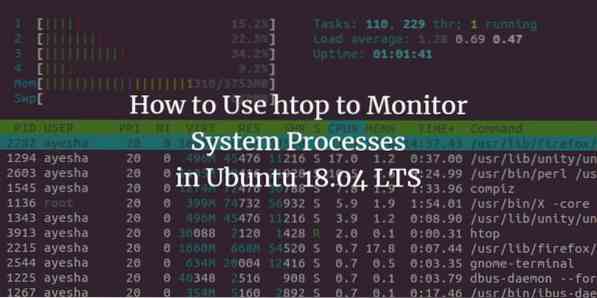
Večina ljudi pozna uporabo upravitelja opravil v sistemu Windows. To je funkcija, ki se v glavnem uporablja za ogled trenutno potekajočih procesov. Podobno nam Ubuntu ponuja tudi pripomoček za spremljanje sistemskega procesa in ugotavljanje, koliko prostora zaseda posamezen proces in kateri proces se trenutno izvaja na CPU itd. Ta funkcija je v Ubuntuju znana kot pripomoček htop. V tem članku vam bomo povedali, kako deluje ta funkcija in kako lahko prek nje spremljate sistemske procese.
Uporaba htop za spremljanje procesov v Ubuntuju
Terminal zaženite s pritiskom na Ctrl + T ali kliknete ikono terminala, prikazano v opravilni vrstici, ali iščete terminala tako da v iskalno okno vtipkate terminal in pritisnete enter. Novo odprto okno terminala je prikazano spodaj:

Najprej boste morali namestiti pripomoček htop. Za to vnesite ukaz sudo apt-get install htop in pritisnite enter.
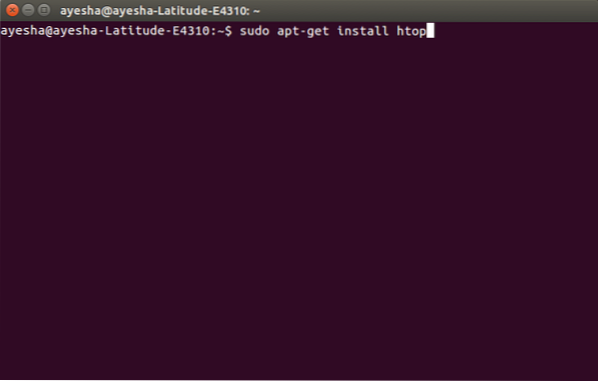
Takoj ko pritisnete enter, vas bo pozval, da vnesete geslo. Preprosto vstavite geslo sistema in pritisnite enter. Namestitev se bo začela.
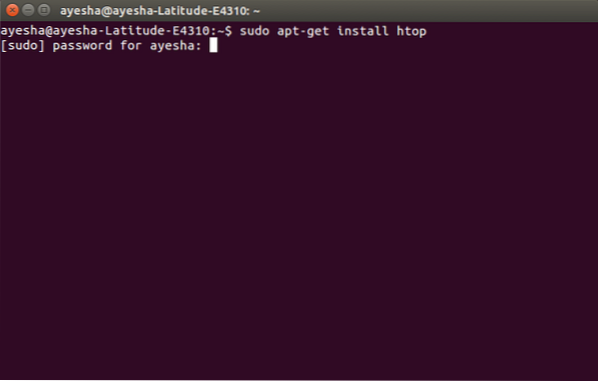
Takoj, ko bo vaša namestitev uspešno zaključena, boste videli naslednja sporočila:
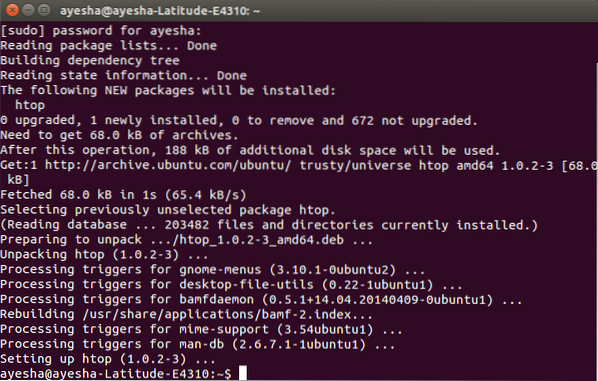
Zdaj vtipkajte htop v terminal in pritisnite enter. Takoj ko pritisnete enter, se bo vaš terminal spremenil v okno htop in na njem bodo prikazani vsi sistemski procesi, kot je prikazano spodaj:

htop ima veliko uporabnih interaktivnih ukazov. E.g. postopek lahko izberete s puščičnimi tipkami gor in dol na tipkovnici, nato pa postopek ubijete s tipko F9. Vrstni red razvrščanja stolpcev lahko spremenite s tipko F6.
Celoten seznam vseh možnosti najdete na priročni strani ukaza htop tukaj.
Zaključek
Z uporabo pripomočka htop lahko vizualizirate vse procese vašega sistema, njihove cikle procesorja, porabo pomnilnika, časovne kroge, vire itd. Tako lahko spremljate vire, ki jih uporabljajo vsi procesi sistema.
 Phenquestions
Phenquestions



